最近小編的Win10電腦出現了一個比較奇怪的現象,在網上下載了一些自己喜歡的新字體後,出現總是安裝失敗,無法安裝的現象。起初懷疑是下載的字體有問題,但是在多個網站下載了不同的字體,已然會出現安裝失敗。Win10不能安裝字體怎麼辦?小編開始也是找不到什麼解決辦法,嘗試了使用360安全衛士修復系統也是無效,折騰了大半天,後來是在服務中將“Windows Firewall”開啟之後,才解決了問題。千辛萬苦找到的解決辦法,總要寫出來分享一下,以下是Win10安裝字體失敗的解決辦法,希望能夠幫助大家。

Win10不能安裝字體怎麼辦? Win10安裝字體失敗的解決辦法
導致Win10不能安裝新字體,原來是Windows Firewall服務被禁用導致。後面想起這個原因,主要是之前使用安全衛士優化系統開機啟動項的時候,將Windows Firewall服務禁用了,如下圖所示。

其實,這個小編也有點冤,此前禁用Windows Firewall服務的時候,360安全衛士僅提示和網絡打印機共享相關,沒想到字體也受影響了,這個360安全衛士的提示也是存在一些誤導,希望引起大家的注意。
Win10安裝字體失敗的解決辦法
解決辦法很簡單,只要將Windows Firewall服務啟用即可,如果大家電腦中安裝了安全衛士,在開機啟動項中,啟動Windows Firewall服務即可,然後重啟電腦,之後就可以安裝新字體了。
可能還要很多朋友電腦中卸載了安全衛士或者沒有安裝,因此下面教大家另外一種啟用Windows Firewall服務方法,具體步驟如下。
1、打開運行操作框(可直接使用Win + R組合快捷鍵打開),然後鍵入命令:services.msc 完成後,點擊下面的確定打開服務,如圖。
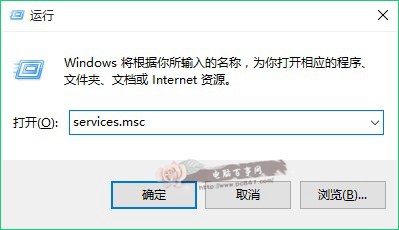
2、在服務面板右側往下拉,找到Windows Firewall服務,並雙擊左鍵打開,如圖。
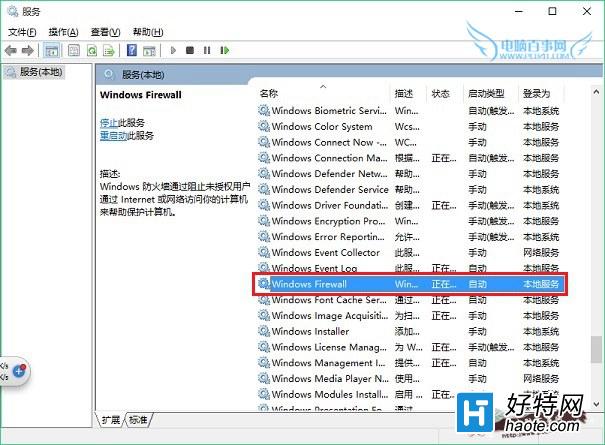
3、Windows Firewall服務屬性後,將啟動類型改為“自動”,然後點擊下方的“啟動”,開啟Windows Firewall服務,完成後,點擊下面的“確定”保存,如圖。